So kalibrieren Sie ihr Smartphone mit Google Maps.
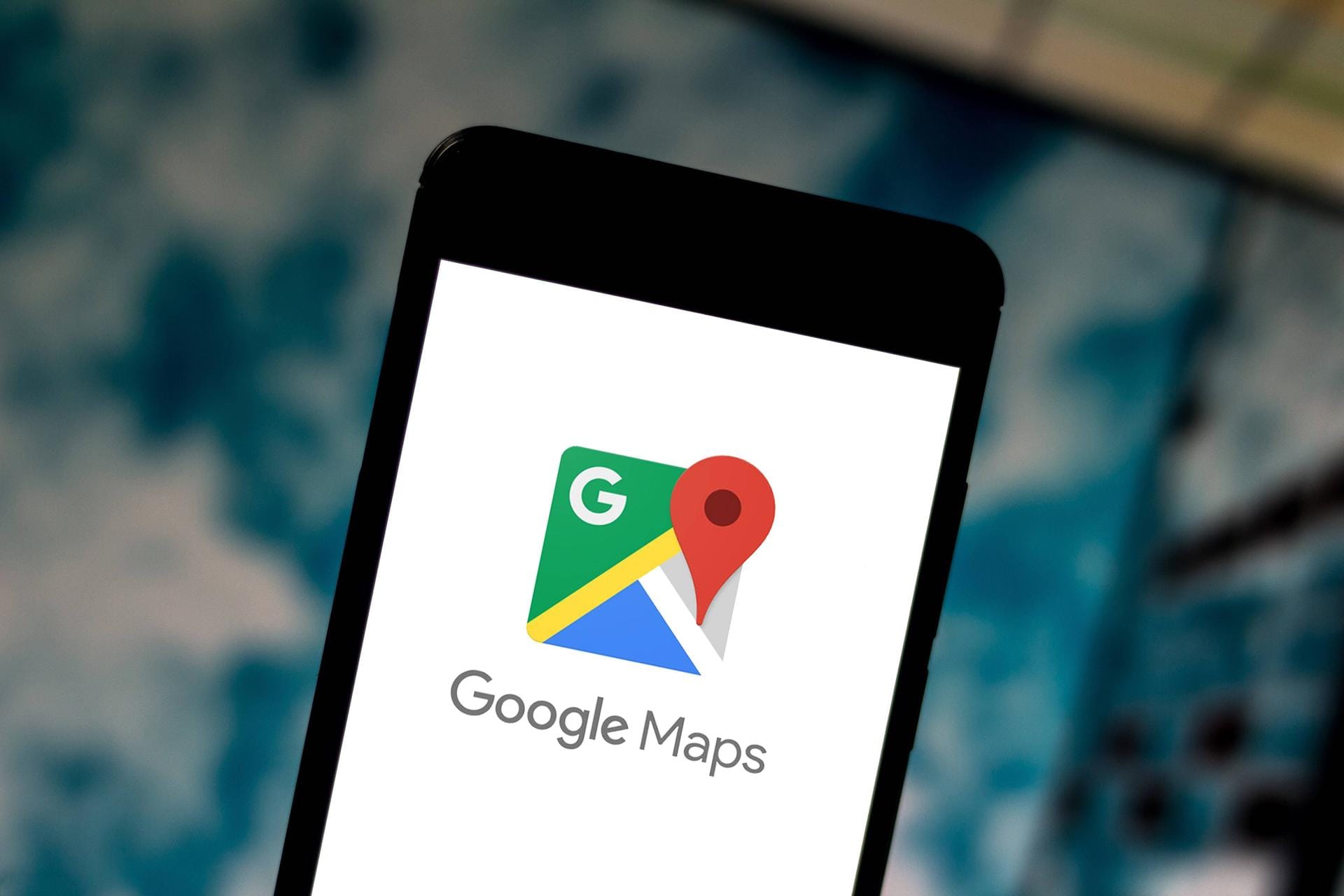
1 von 4
Quelle: ZUMA Press/imago-images-bilderDer Kompasssensor Ihres Smartphones lässt sich mit Google Maps wieder kalibrieren.
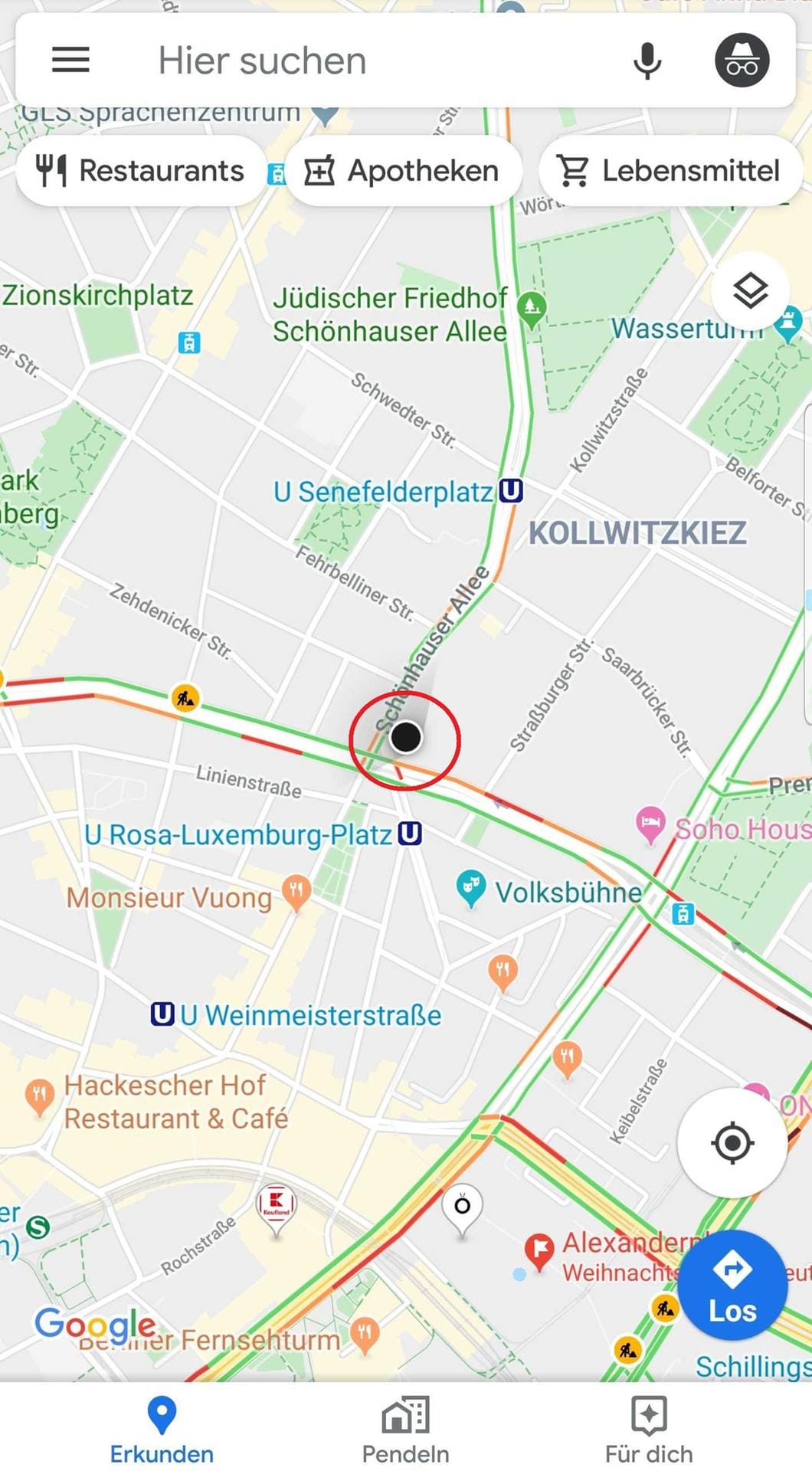
2 von 4
Quelle: T-Online-bilderKlicken Sie auf den blauen oder schwarzen (Inkognito-Modus) Punkt auf der Karte.
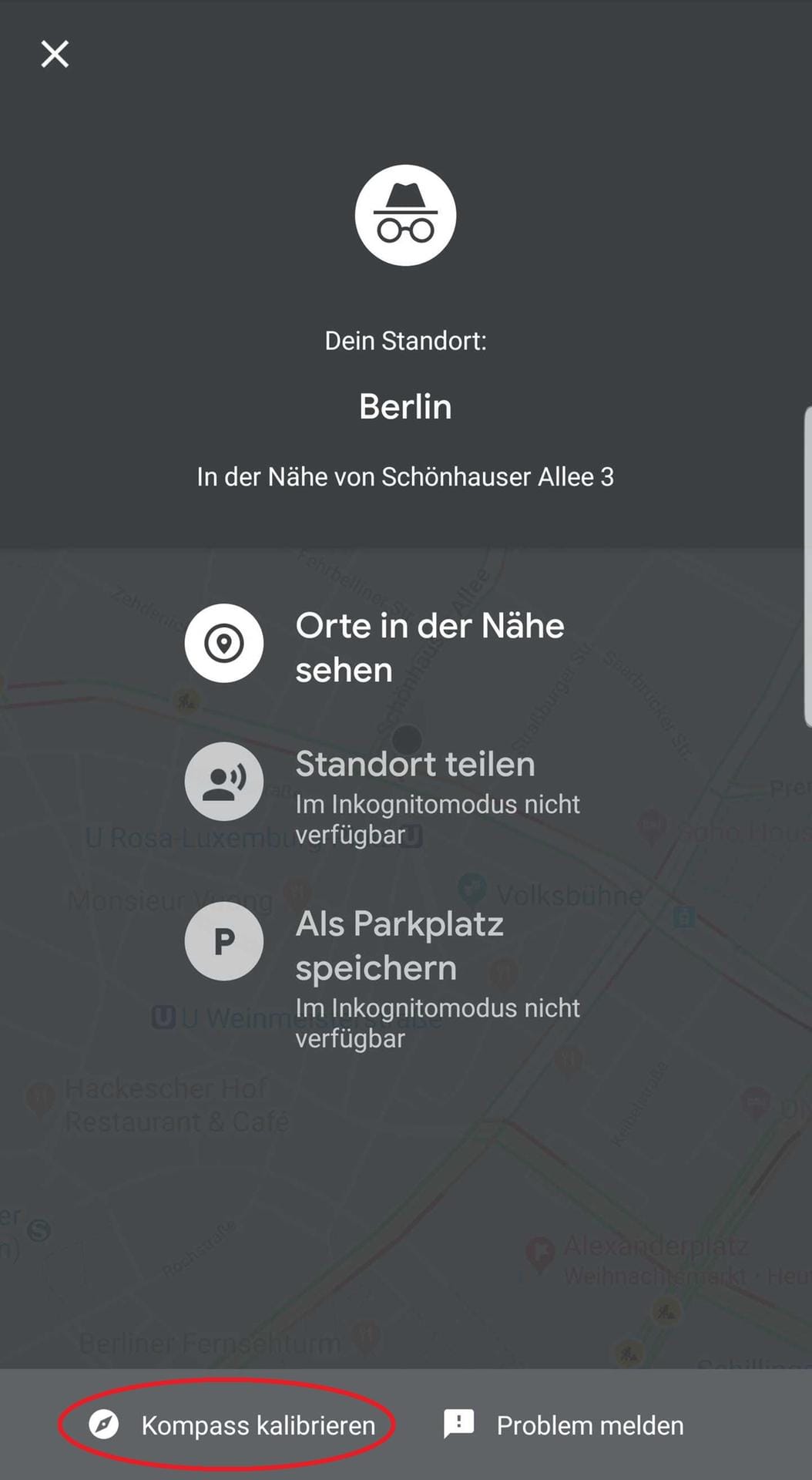
3 von 4
Quelle: T-Online-bilderWählen Sie jetzt "Kompass kalibrieren" aus.
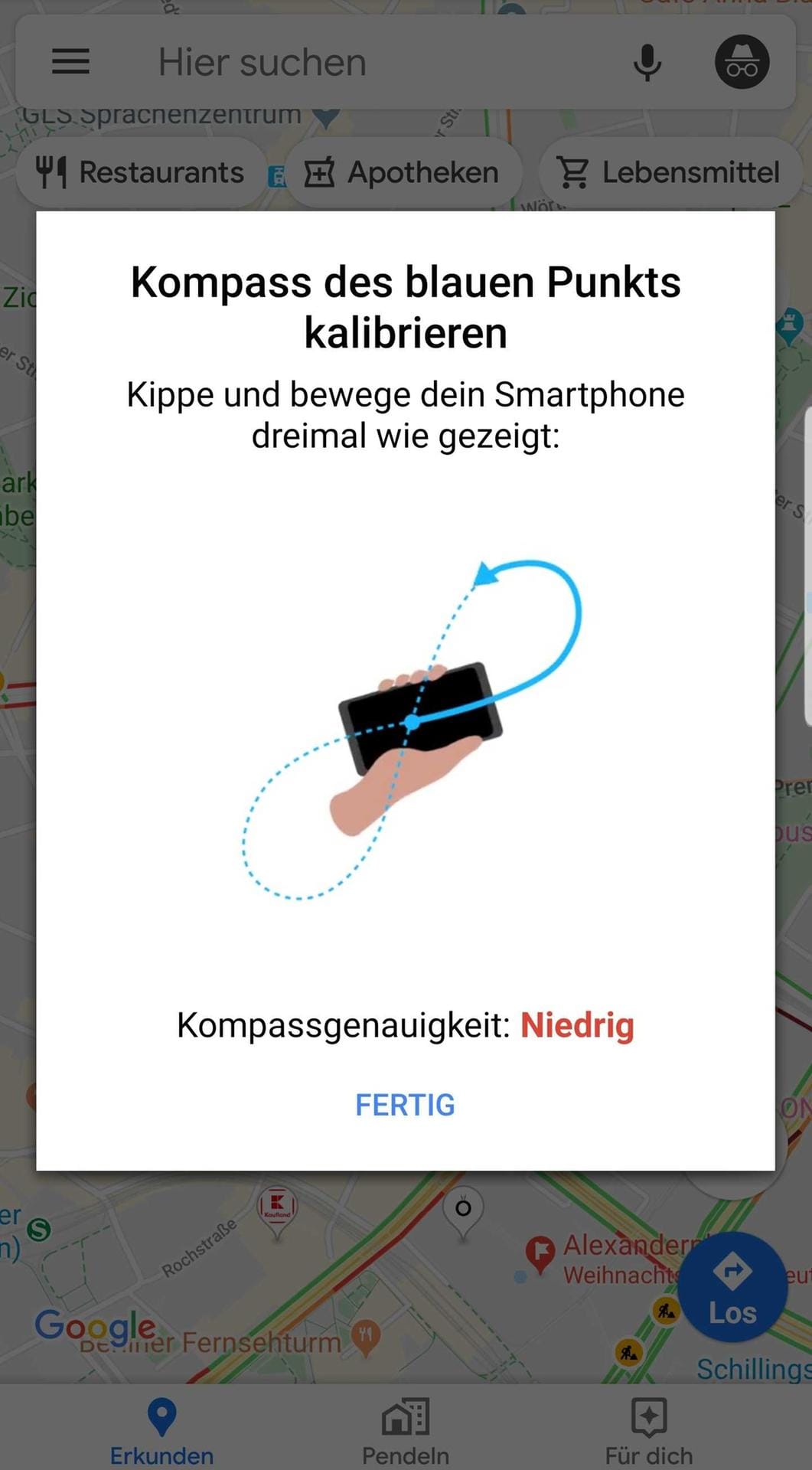
4 von 4
Quelle: T-Online-bilderKippen Sie Ihr Smartphone jetzt drei Mal in Form einer acht. Danach sollte sich der Kompass wieder die richtige Richtung anzeigen.












